
Vytvoření bodu obnovení v systému Windows a poté obnovení systému je pro operační systém důležitou příležitostí k návratu počítače do normálního, normálního režimu provozu v případě jakékoli poruchy operačního systému. Samotný operační systém vytváří body obnovy pravidelně, stejně jako při instalaci programů, ovladačů, aktualizací.
V operačním systému Windows 8.1 existují dvě možnosti pro obnovení systému, při kterých bude uživatel potřebovat instalační disk Windows nebo spouštěcí USB flash disk.
Obsah:- Jak zadat ochranu systému
- Jak vytvořit bod obnovení v systému Windows 8.1
- Jak obnovit systém Windows 8.1
- Závěry článku
- Vytvoření bodu obnovení a obnovení v systému Windows 8.1 (video)
V obou případech bude operační systém vrácen do původního stavu, a ne v den, kdy by bylo pro uživatele lepší obnovit operační systém. V jednom případě nebude program smazán nikoli z „Windows Store“, dalších uživatelských dat, ale v druhém případě bude mít počítač po obnovení „čistý“ systém..
Tento článek bude hovořit o známějším způsobu obnovení systému, který je uživatelům již znám v předchozích verzích systému Windows. Systém bude obnoven k určitému datu, všechny programy a uživatelská data budou uložena v okamžiku vytvoření konkrétního bodu obnovení systému.
Proces vytvoření bodu obnovení systému Windows a obnovení systému je podobný procesu používanému v systémech Windows 7 a Windows 10.
Body obnovy můžete také vytvořit v systému Windows 8.1 sami. K čemu to může být??
Pokud si sami vytvoříte bod obnovy před instalací jakéhokoli programu, o kterém si nejste jisti, před změnou registru, před změnou dalších důležitých nastavení počítače, můžete systém vrátit zpět do bodu obnovení, který jste právě vytvořili. Po obnovení se počítač vrátí do předchozího provozního nastavení..
Přístup k vytváření bodů obnovení a obnovení v systému Windows 8.1 probíhá prostřednictvím systémové funkce „Ochrana systému“.
Jak zadat ochranu systému
Chcete-li získat přístup k funkcím ochrany systému, nejprve klikněte pravým tlačítkem myši na tlačítko „Start“ a poté v místní nabídce klikněte na položku „Spustit“. Poté se otevře okno „Spustit“, ve kterém musíte nejprve zadat výraz „sysdm.cpl“ do pole „Otevřít:“ a poté kliknout na tlačítko „OK“.

Poté se otevře okno „Vlastnosti systému“..
Vlastnosti systému můžete zadat jiným způsobem. Chcete-li to provést, musíte kliknout pravým tlačítkem myši na „Tento počítač“ na ploše. V kontextové nabídce vyberte „Vlastnosti“. Poté se otevře okno „Systém“, ve kterém budete muset kliknout na odkaz „Ochrana systému“.
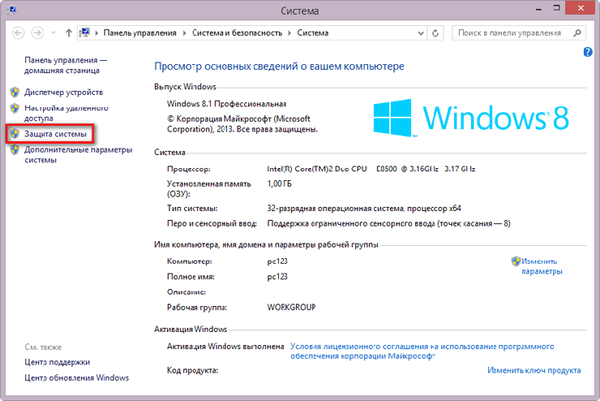
Poté se otevře okno „Vlastnosti systému“ na kartě „Ochrana systému“.
Před vytvořením bodu obnovení se musíte ujistit, že je aktivována ochrana systému..
Podívejte se na „Nastavení ochrany“ naproti disku, na kterém je umístěn operační systém Windows (obvykle jde o jednotku „C“), v části „Ochrana“ by měla číst - „Povoleno“.
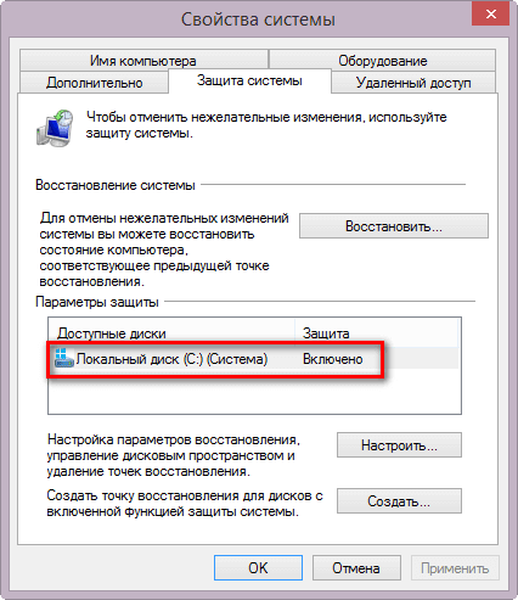
Nastavení zabezpečení systému můžete nakonfigurovat sami. Klikněte na tlačítko "Konfigurovat ...".
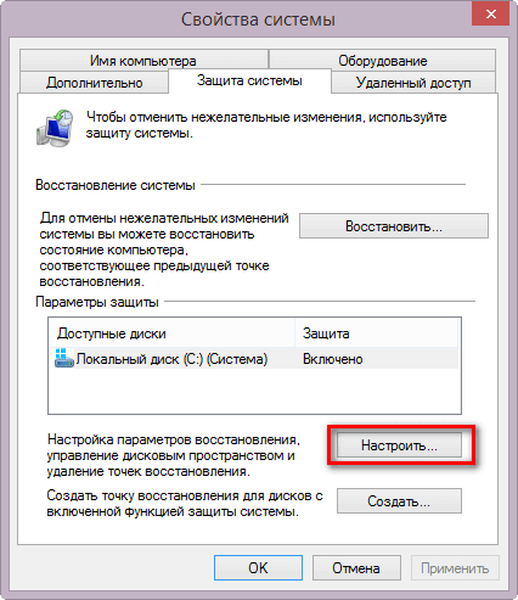
V okně „Ochrana systému pro místní disk (C :)“ můžete provést některá nastavení. Ve výchozím nastavení je v systému Windows ochrana systému vždy povolena..
V tomto okně můžete vypnout ochranu systému aktivací položky „Zakázat ochranu systému“. To se nedoporučuje..
V části „Použití místa na disku“ můžete změnit maximální množství místa na disku, které bude využívat funkce ochrany systému. Posunutím posuvníku na stupnici bude možné zvýšit maximální využití prostoru na požadovanou velikost.
Mohlo by vás také zajímat:- Windows 8.1 Recovery Disk (Windows 8)
- Vytvořte bod obnovení a obnovte Windows 7
- Vytvořte bod obnovení a obnovte Windows 10
Protože je diskový prostor přidělený pro použití funkcí systémové ochrany plný, budou staré kontrolní body obnovy odstraněny, aby se uvolnil prostor pro nové body obnovy.
V tomto okně můžete odstranit všechny dříve vytvořené body obnovení z počítače. Nedoporučuji to dělat bez nouzového stavu.
Po změnách v tomto okně nezapomeňte kliknout na tlačítko „OK“.
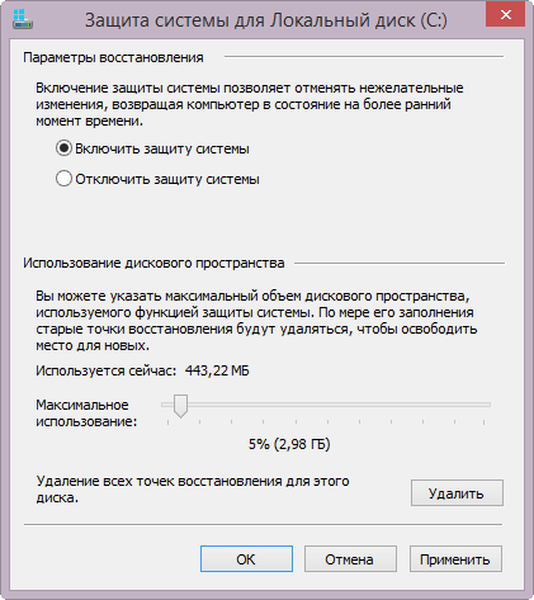
Ochranu systému můžete také zadat prostřednictvím ovládacího panelu Windows.
Nyní můžete přejít přímo k vytvoření bodu obnovení operačního systému.
Jak vytvořit bod obnovení v systému Windows 8.1
V okně „Vlastnosti systému“ na kartě „Ochrana systému“ klikněte na tlačítko „Vytvořit ...“.
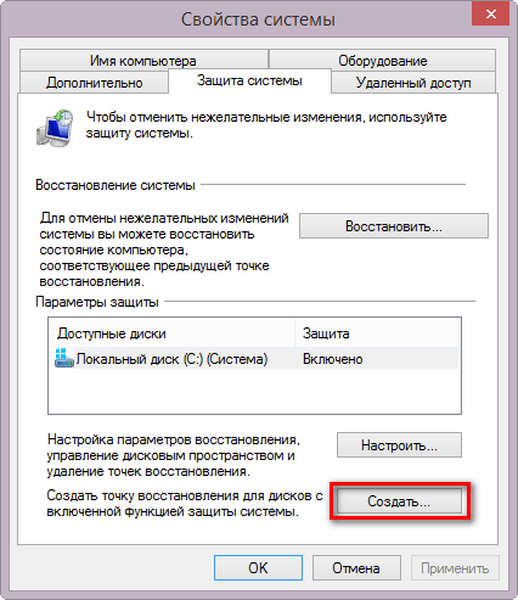
Poté se otevře okno „Ochrana systému“, ve kterém budete muset zadat popis vytvořeného bodu obnovení. Do tohoto pole můžete napsat libovolný text. Datum a čas, kdy byl tento bod obnovení vytvořen, se přidá automaticky..
Po zadání popisu klikněte na tlačítko „Vytvořit“.

Dále bude zahájen proces vytvoření bodu obnovení pro operační systém Windows 8.1..

Po dokončení procesu vytváření bodu obnovení vás systém informuje, že bod obnovení byl úspěšně vytvořen.
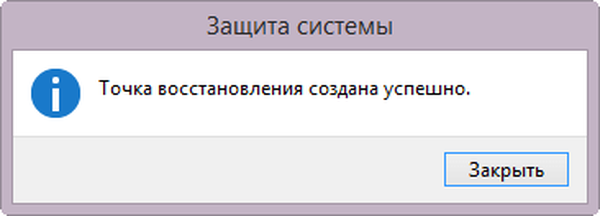
Nyní můžete jít do práce na počítači.
Jak obnovit systém Windows 8.1
Chcete-li zahájit proces obnovy systému, musíte zadat ochranu systému. Chcete-li to provést, klepněte pravým tlačítkem myši na "Tento počítač", v místní nabídce klepněte na "Vlastnosti". V okně „Systém“ přejděte do části „Ochrana systému“.
V okně „Vlastnosti systému“ klikněte na záložce „Ochrana systému“ na tlačítko „Obnovit ...“..
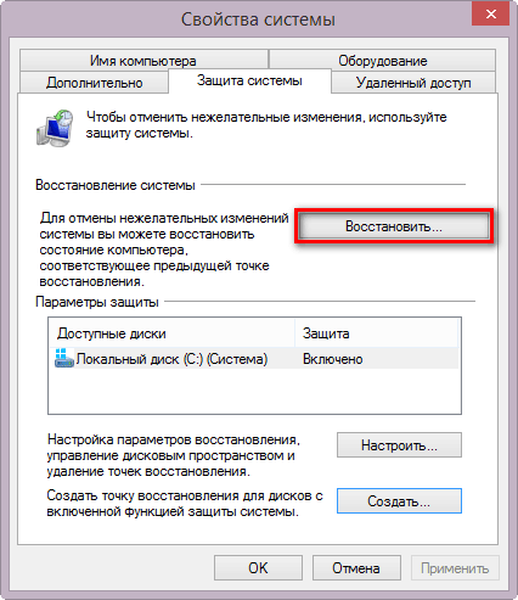
Poté se otevře okno „Obnovení systému“. V tomto okně systém obvykle nabízí doporučený bod obnovení systému. Zobrazuje také čas vytvoření bodu obnovy, je uveden jeho popis..
Kliknutím na odkaz „Vyhledat postižené programy“ se seznámíte s programy a ovladači, které mohou být po dokončení procesu obnovení systému z počítače odstraněny..
Aby mohl uživatel vybrat požadovaný bod obnovení systému, bude nutné aktivovat položku „Vybrat jiný bod obnovení“ a poté kliknout na tlačítko „Další“..

V dalším okně se zobrazí všechny body obnovení dostupné v počítači. Zde uvidíte datum a čas vytvoření bodu obnovy, jeho popis a typ bodu obnovy. Typ bodu obnovení zobrazuje informace o tom, jak byl vytvořen - automaticky systémem, ručně uživatelem nebo před instalací programu.
Vyberte požadovaný bod a poté klikněte na tlačítko „Vyhledat postižené programy“. V tomto případě se můžete seznámit s informacemi nápovědy poskytovanými operačním systémem..
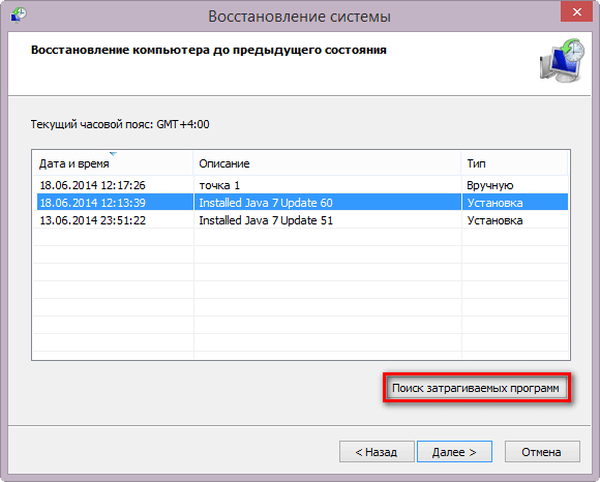
Dále bude zahájen proces kontroly počítače na přítomnost postižených programů a ovladačů..
Po dokončení procesu skenování se otevře okno s přijatými informacemi. Zde najdete programy a ovladače, které budou z počítače odstraněny, protože byly přidány do počítače po vytvoření tohoto bodu obnovení.
Po přečtení těchto informací klikněte na tlačítko "Zavřít".
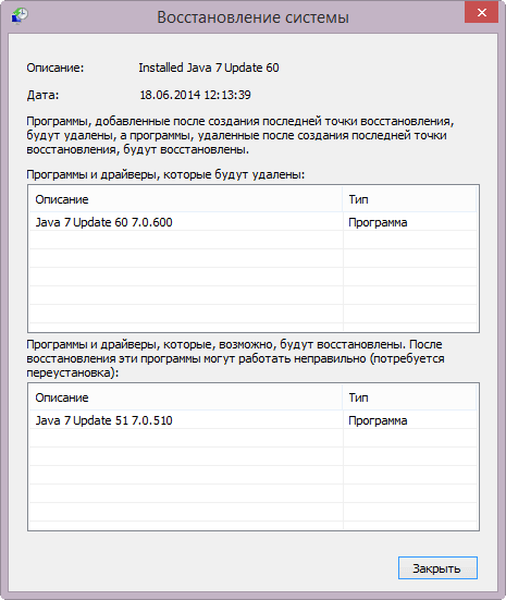
Po výběru potřebného bodu obnovení systému budete muset kliknout na tlačítko „Další“.

V okně „Potvrdit bod obnovení“ nejprve přečtěte informace o vybraném bodu obnovení a poté klikněte na tlačítko „Dokončit“. Před tím nezapomeňte zavřít všechny programy a uložit otevřené soubory.

Poté bude spuštěn proces obnovy systému, který bude nějakou dobu trvat. V tuto chvíli se počítač restartuje.
Po načtení operačního systému se otevře okno s informacemi o úspěšném dokončení procesu obnovy systému Windows. Váš počítač bude obnoven v den, kdy byl vytvořen konkrétní bod obnovení..
Závěry článku
Vytvoření bodů obnovení v systému Windows 8.1 pomůže v případě potřeby obnovit systém, pokud dojde k selhání operačního systému.
Vytvoření bodu obnovení a obnovení v systému Windows 8.1 (video)
https://www.youtube.com/watch?v=9OA3brTFu8wJednodušší publikace:- Jak přidat zástupce programu na plochu v systému Windows 8.1
- Jak vypnout obrazovku zámku v systému Windows 8.1
- Nainstalujte Windows 8.1
- Jak odstranit heslo pro přihlášení do systému Windows 8.1
- Windows 8.1 AIO (vše v jednom) ve WinAIO Maker Professional











